怎样清理win7c盘_电脑win7c盘满了怎么清理
更新日期:2024-03-20 00:17:12
来源:转载
手机扫码继续观看

相信许多用户还在使用win7系统,使用久了难免会出现c盘满了的情况,c盘满了会使电脑出现卡顿的现象。那么怎样清理win7c盘呢?应该有许多用户不懂得如何清理,下面我们就一起来看看电脑win7c盘满了怎么清理。
win7清理c盘步骤:
1、我们找到C盘并进行右键单击,我们在弹出的菜单中选择属性。
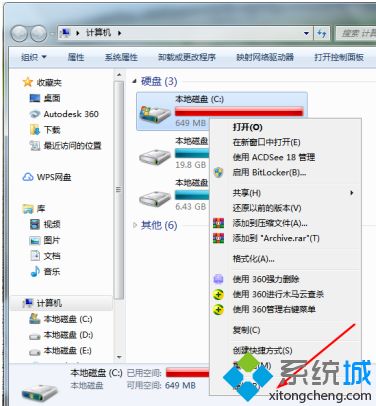
2、在属性选项中我们再选择常规选项卡,点击清理磁盘选项。

3、我们选择要进行清理的选项,
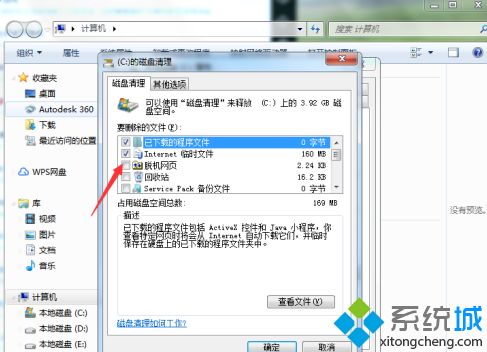
4、选择完毕后选择删除文件就可以了。
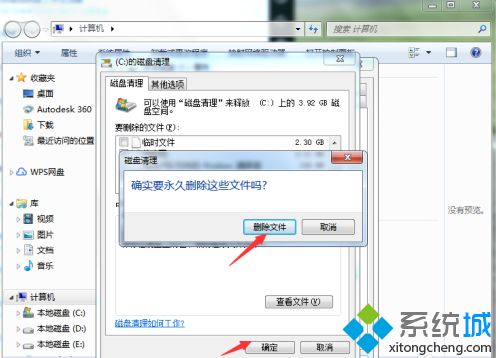
以上就是win7清理c盘的方法,有需要查看的用户可以到上方进行查看,希望可以帮到大家。
该文章是否有帮助到您?
常见问题
- monterey12.1正式版无法检测更新详情0次
- zui13更新计划详细介绍0次
- 优麒麟u盘安装详细教程0次
- 优麒麟和银河麒麟区别详细介绍0次
- monterey屏幕镜像使用教程0次
- monterey关闭sip教程0次
- 优麒麟操作系统详细评测0次
- monterey支持多设备互动吗详情0次
- 优麒麟中文设置教程0次
- monterey和bigsur区别详细介绍0次
系统下载排行
周
月
其他人正在下载
更多
安卓下载
更多
手机上观看
![]() 扫码手机上观看
扫码手机上观看
下一个:
U盘重装视频










